- ·上一篇教程:win10系统配置要求,要怎样的配置才流畅?
- ·下一篇教程:Win10电脑禁止自动安装捆绑软件的操作方法?
win10系统声卡驱动故障没有声音怎么办?
win10系统更新后电脑没有声音怎么办?这个可能是系统更新的时候没有安装好导致的,如何解决win10升级后没有声音的问题呢?经过小编网上收集整理,给大家分享一下win10声卡故障的解决方法,喜欢的小伙伴别走开哦。
最近有不少的用户升级win10系统后发现无法播放声音,但是声卡驱动显示正常到底怎么回事呢?其实可能在升级的过程中安装声卡驱动没有安装正确导致的,下面小编带你一起看下如何解决win10系统声卡驱动故障的问题吧。
如果你的电脑没有声音的话,那么可能是电脑的声卡驱动出现故障了,特别是最近win10系统升级后,不少朋友就会出现声卡驱动故障的问题,那么如何解决声卡驱动故障的问题呢?下面跟随小编带你一起解决声卡驱动故障的详细教程。
以下是win10声卡驱动故障修复方案
步骤1:卸载声卡驱动
1、鼠标右击win开始菜单图标,出现的列表选择“设备管理器”。
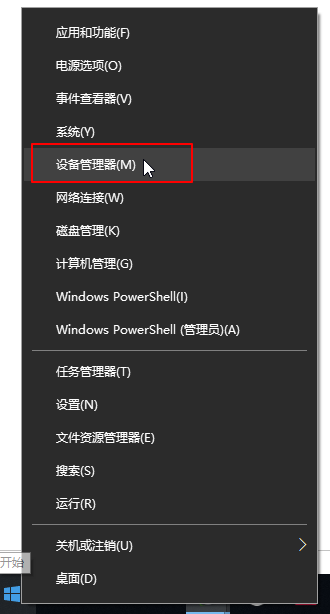
2、在设备管理器界面找到声音、视频和游戏控制器,选择显卡驱动右击“卸载驱动”。
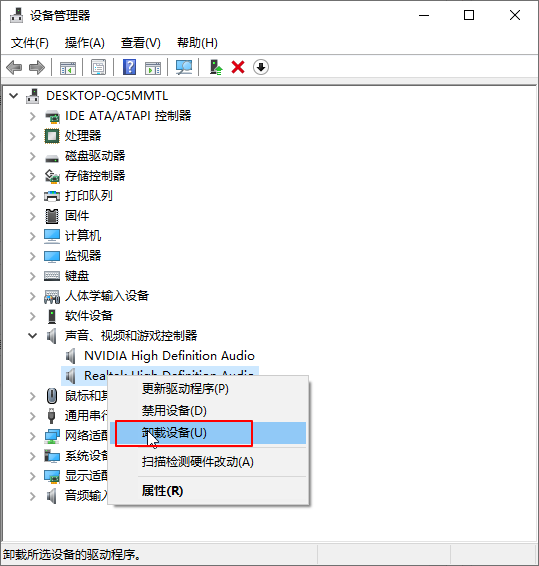
3、接着勾选“删除此设备的驱动程序软件”点击确定,按照屏幕提示完成卸载。
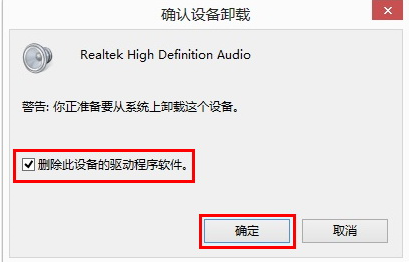
步骤2:安装声卡驱动
1、百度搜索下载“驱动精灵”,安装完成后双击打开,然后点击“一键体检”,下图:
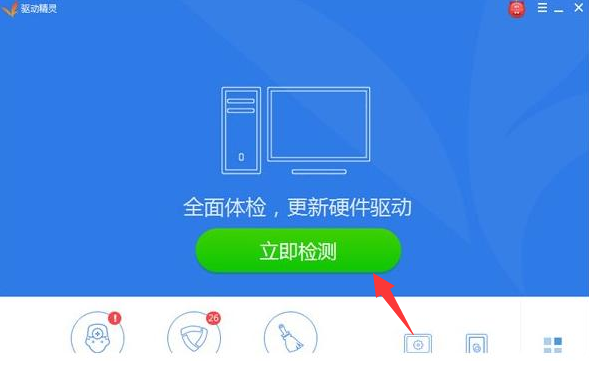
2、等待检测完成后,会显示设备挂在,需要安装声卡驱动,接着我们点击安装声卡驱动,等待修复完成就可以了。
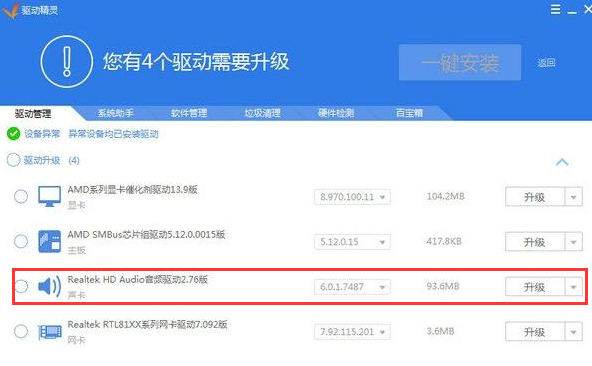
以上就是关于win10声卡驱动故障修复方案。
Tags:
作者:佚名评论内容只代表网友观点,与本站立场无关!
评论摘要(共 0 条,得分 0 分,平均 0 分)
查看完整评论